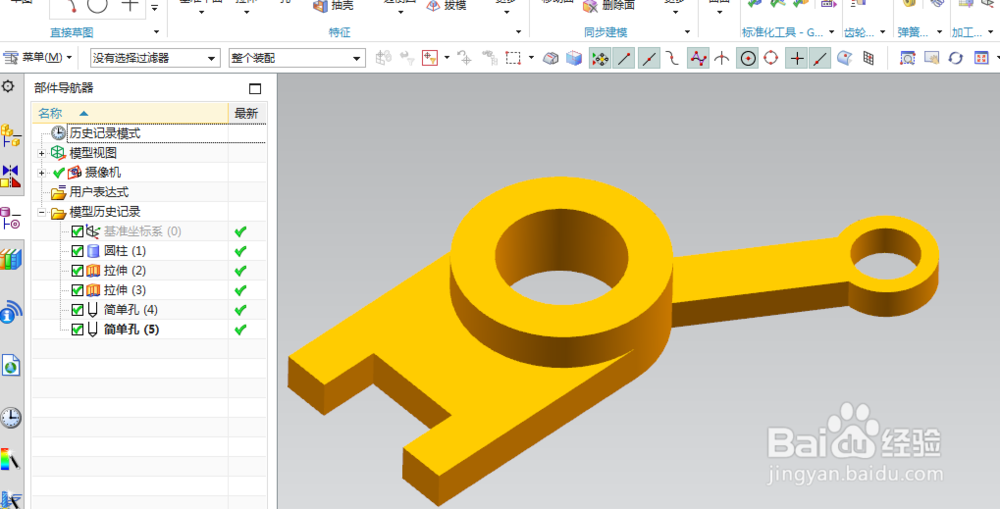1、如下图所示,打开UG10.0软件,新建一个空白的模型文件。另存为“”UG10.0练习三维建模三十“”

2、如下图所示,执行【菜单——插入——设计特征——圆柱体】,指定矢量Z轴,设置尺寸:直径25,高度10,点击确定。

3、如下图所示,执行【拉伸——XY平面】,直接进入草图。

4、如下图所示,激活投影曲线命令,将圆投影出来,激活轮廓命令,画轮廓,激活快速修剪命令,修剪整圆为半圆,添加几何约束命令,平行、相等,激活快速尺寸命令,标注尺寸:30、13、7.5,点击完成,退出草图。

5、如下图所示,回到拉伸对话框,设置限制:0开始,5结束,布尔求和,,点击确定。

6、如下图所示,执行【拉伸——XY平面】,直接进入草图。

7、如下图所示,激活直线命令,画斜线,双击修改尺寸:37、32°,转为参考线,

8、如下图所示,激活投影命令,投影出圆,激霰翌倡戈活圆命令,画一个圆,激活直线命令,画两条斜线段,添加几何约束,平行,激活快速修剪命令,将两个圆都修剪成圆弧,激活快徽革蕖颖速尺寸命令,标注尺寸:7、3.5、ø12,点击完成,退出草图。

9、如下图所示,回到拉伸对话框,设置限制:0开始,4结束,布尔求和,点击确定。

10、如下图所示,点击工具栏中的“孔”图标,指定点,小圆圆心,简单孔,直径8,点击应用。
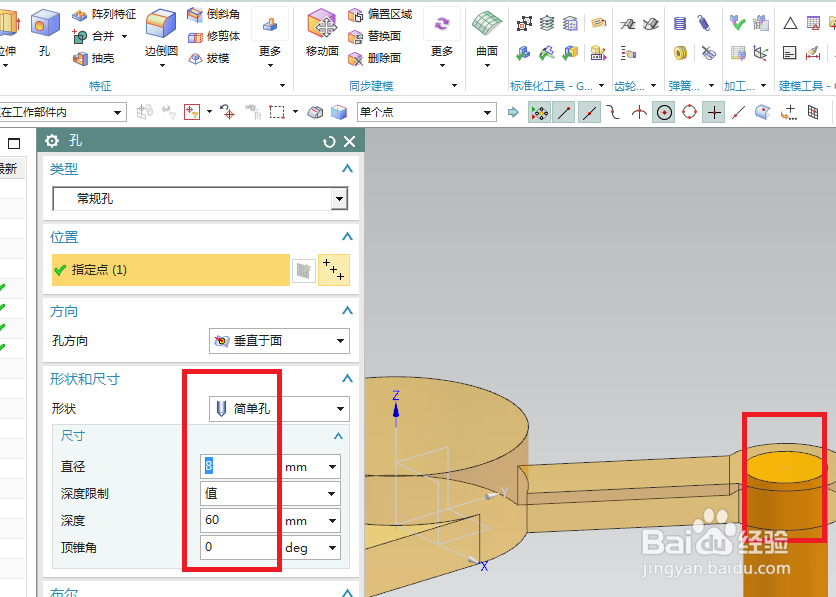
11、如下图所示,指定点:大圆的上表面圆心,设置直径15,点击确定。

12、如下图所示,隐藏基准坐标系,显示为着色,————至此,这个三维实体建模完成,本次练习结束。